Sbloccare le note su Mac e iPhone quando si dimentica la password
Hai mai provato quella frustrazione straziante quando ti rendi conto che la password per le tue Note sul tuo Mac o iPhone ti è sfuggita di mente? L’ansia può essere travolgente mentre pensi a come recuperare frammenti essenziali di informazioni. Ma non preoccuparti; questa guida ti guiderà attraverso il processo di sblocco delle tue Note se non riesci a ricordare la password.
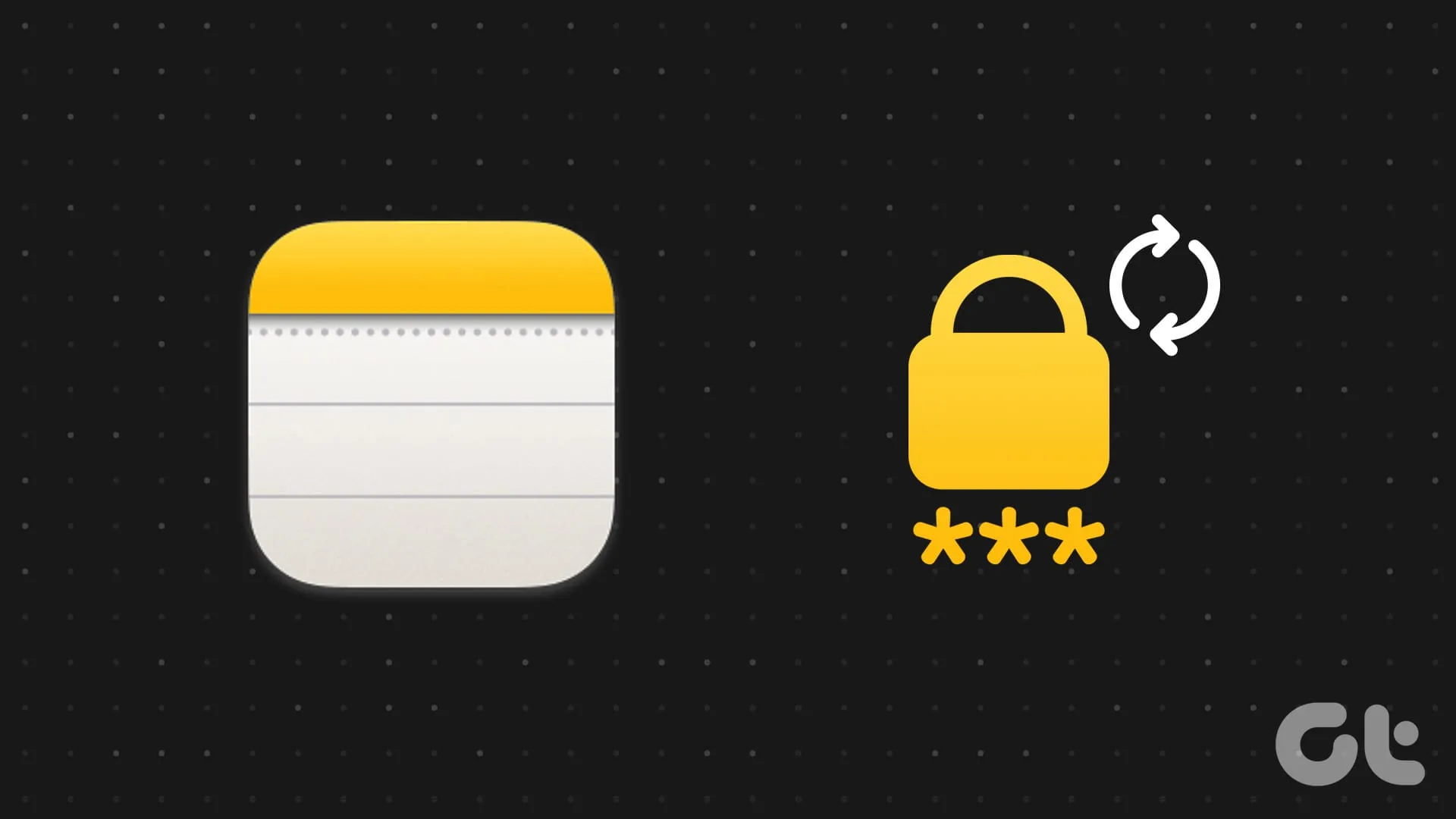
Essere consapevoli di cosa comporta la reimpostazione della password delle note e prepararsi adeguatamente può aiutarti a evitare perdite di dati o altri problemi. Un punto cruciale da tenere a mente è l’importanza di garantire che i tuoi dispositivi siano perfettamente sincronizzati per prevenire qualsiasi incoerenza nella gestione delle tue note. Con questo in mente, approfondiamo i passaggi che devi seguire.
Come reimpostare la password di Notes su Mac
Cambiare la password delle note è un processo semplice. Questo ti consente di stabilire una nuova password per le tue note mantenendo intatte tutte le note precedentemente protette. Basta seguire i passaggi descritti di seguito.
Passaggio 1 : apri l’applicazione Note sul tuo Mac. Fai clic sul menu Note nella barra degli strumenti in alto e seleziona Impostazioni dal menu che appare.
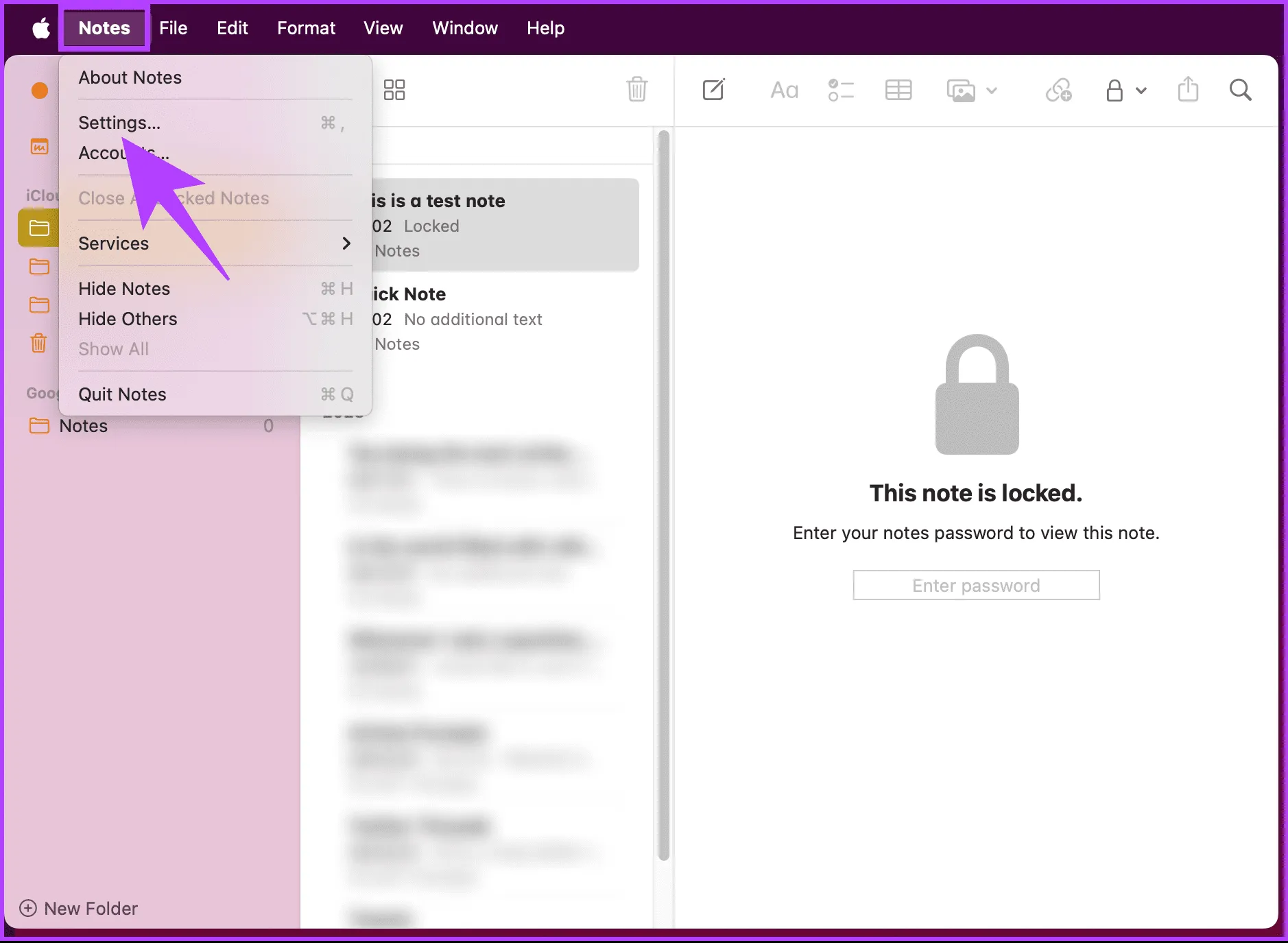
Passaggio 2 : nella finestra Impostazioni, scorrere fino in fondo e fare clic su Reimposta password.
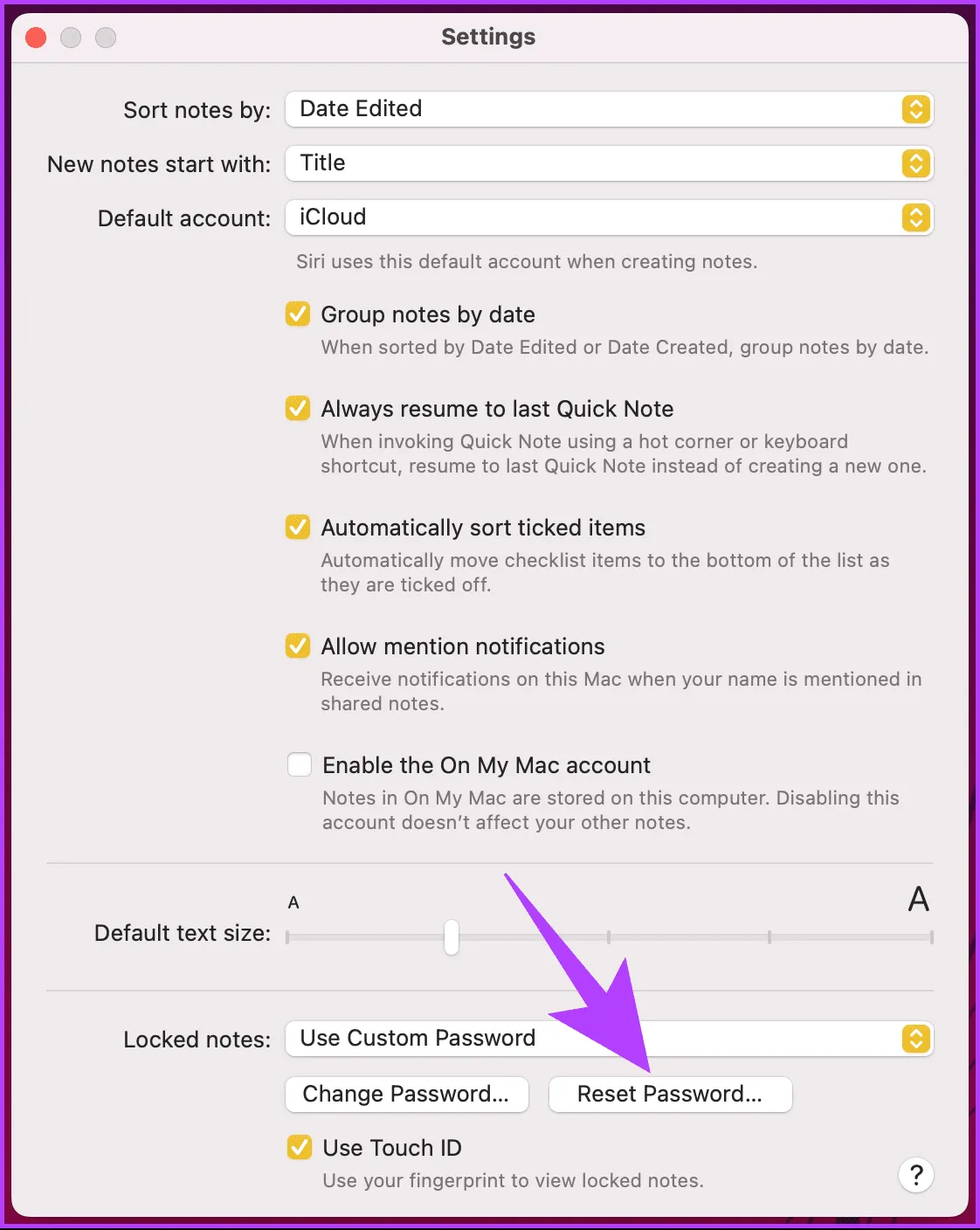
Passaggio 3 : nella finestra di dialogo che si apre e che chiede “Reimpostare la password di Notes?”, fare clic su OK.
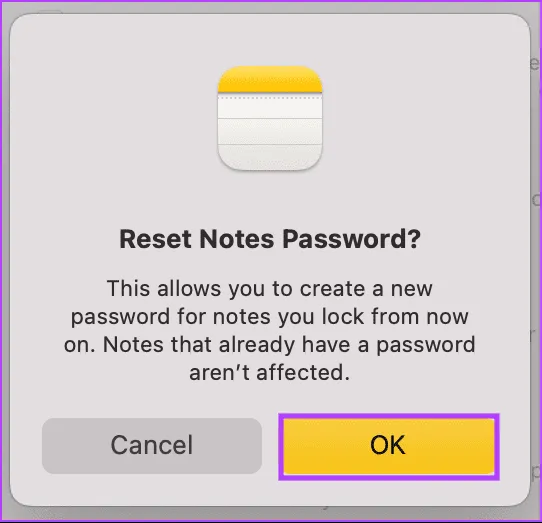
Passaggio 4 : inserisci la password del tuo account collegato (come iCloud o Gmail) nel prompt successivo e premi OK.
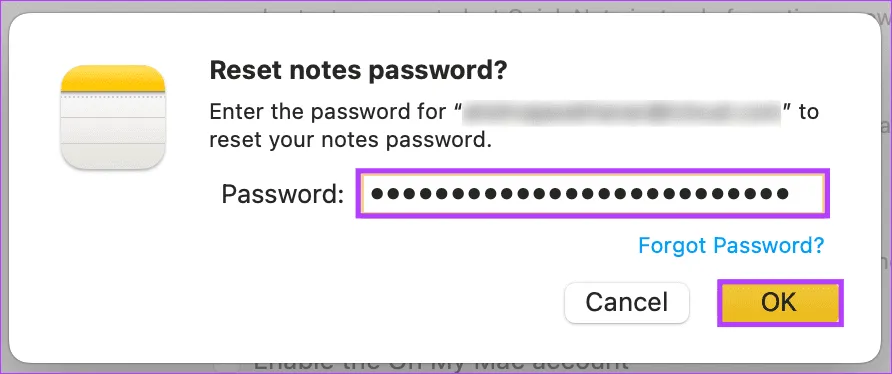
Passaggio 5 : se le tue credenziali sono convalidate, verrà visualizzato un messaggio che chiederà: “Sei sicuro di voler reimpostare la password?”. Procedi e seleziona Reimposta password.
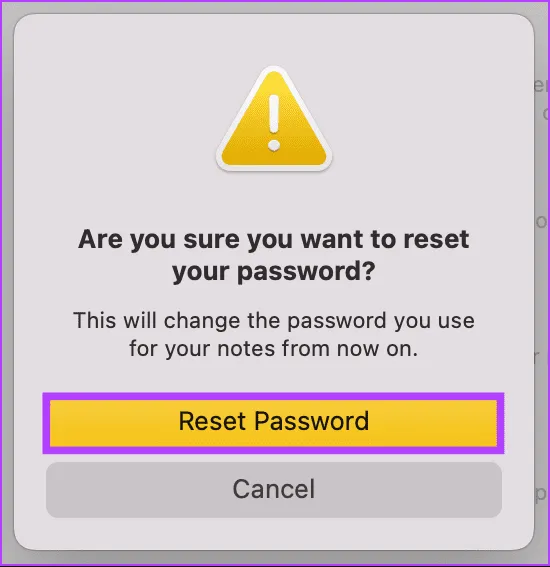
Fase 6 : Ti verrà chiesto di decidere se vuoi usare la tua password di accesso Mac per proteggere le tue note. In caso contrario, scegli l’opzione Non ora.
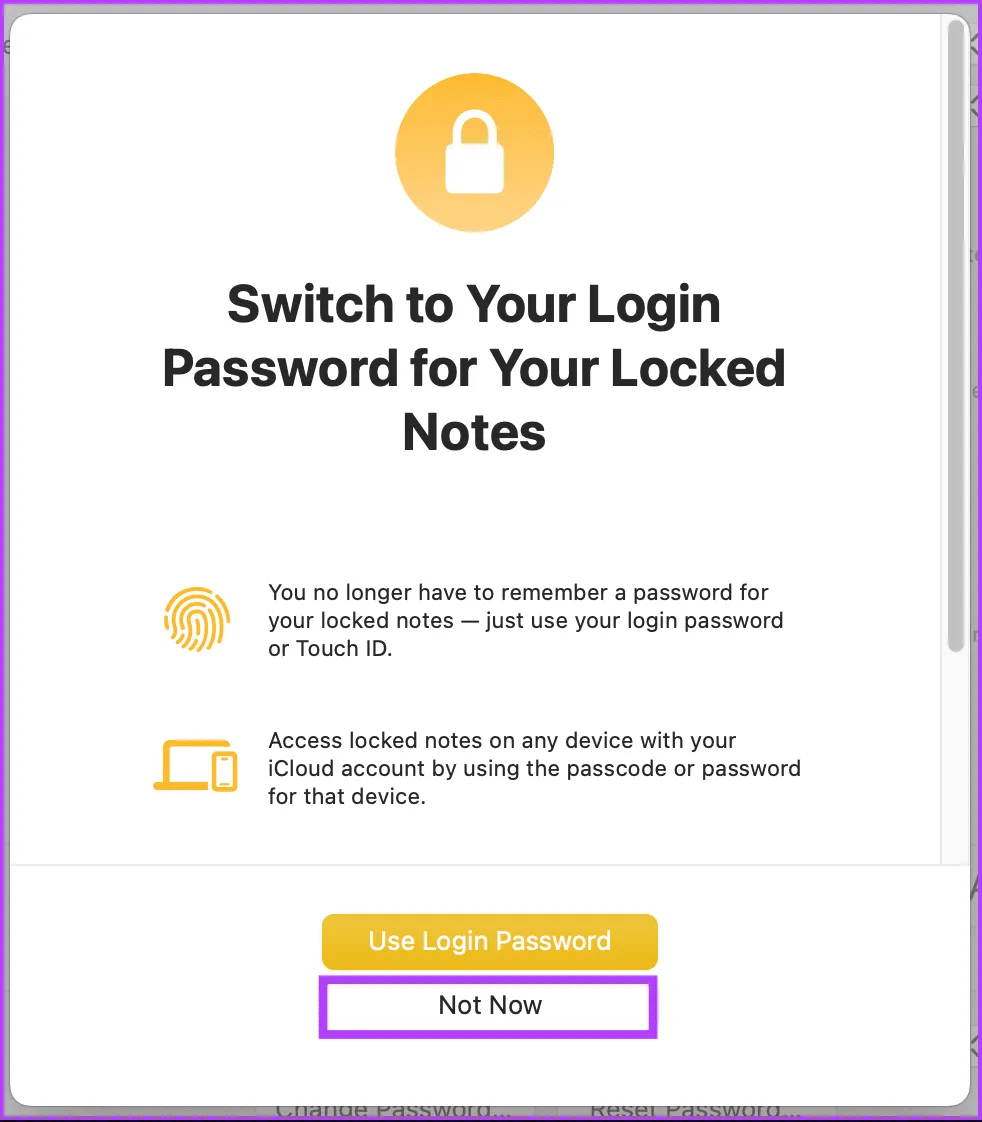
Se hai optato per la password di accesso, hai finito. Se preferisci impostare una nuova password per le note, continua con i passaggi successivi.
Fase 7 : Nella finestra “Crea una password per tutte le tue note bloccate”, inserisci la tua nuova password, verificala e fornisci un suggerimento. Una volta che tutto è a posto, premi il pulsante Imposta password.
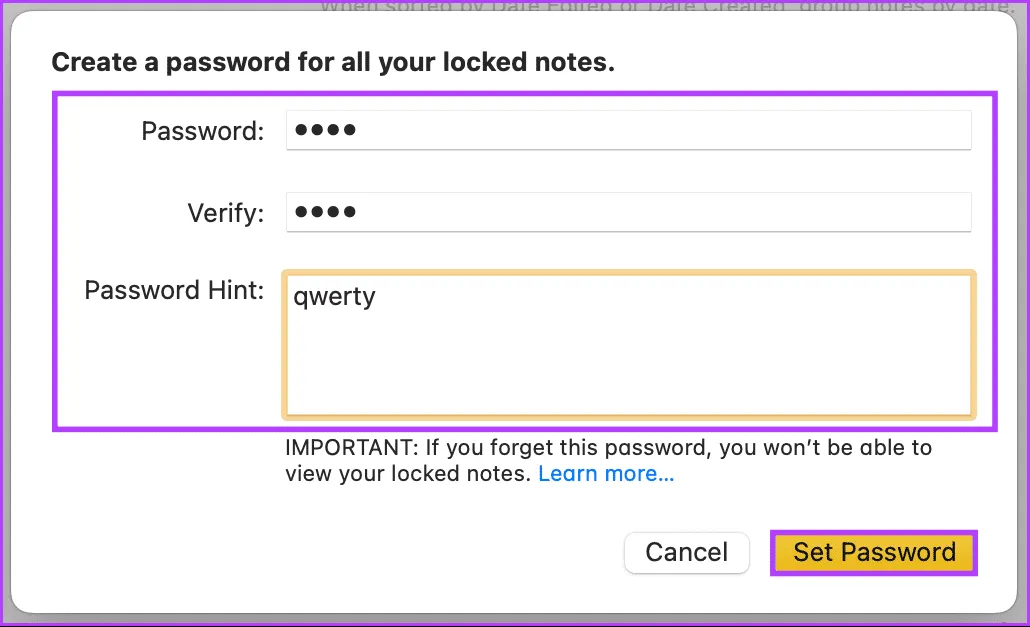
La finestra di dialogo si chiuderà automaticamente e la password delle tue note verrà aggiornata. Se non riesci ad accedere al tuo Mac, puoi facilmente eseguire il reset anche sul tuo iPhone; continua a leggere.
Come modificare la password delle note senza quella vecchia su iPhone
Che sia dovuto a un semplice errore o a una necessità di maggiore sicurezza, sapere come modificare la password di Notes senza aver bisogno di quella vecchia è fondamentale per gli utenti desiderosi di riottenere un accesso ininterrotto alle proprie note sensibili. Ecco come fare:
Passaggio 1 : avvia l’app Impostazioni sul tuo iPhone, quindi seleziona Note.
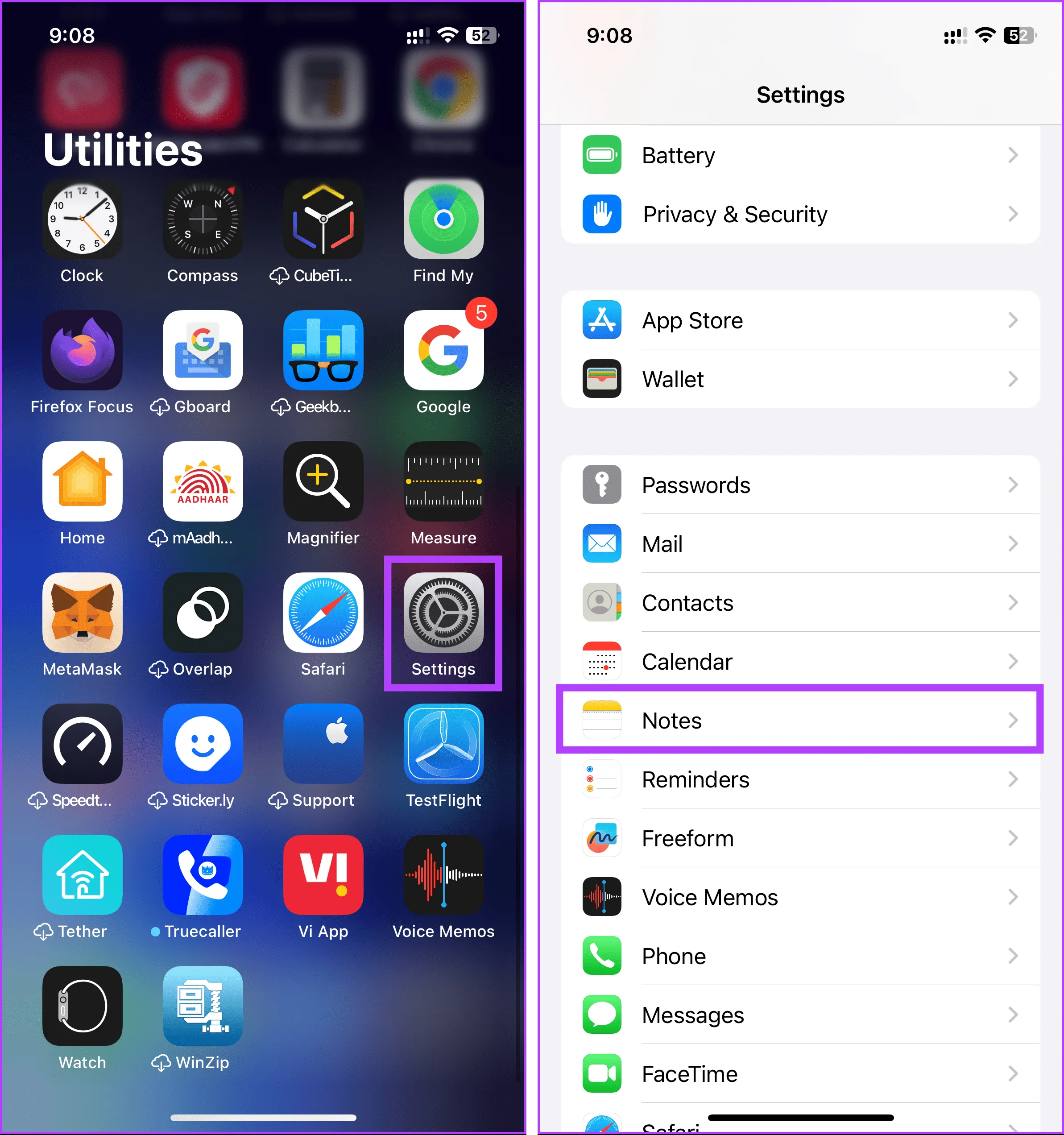
Passaggio 2 : nella sezione Note, tocca Password. Nella schermata successiva, seleziona l’opzione Reimposta password situata in basso.

Passaggio 3 : Proprio come sul Mac, dovrai inserire la password del tuo account associato (come iCloud o Gmail).
Se i tuoi dati sono corretti, il sistema ti fornirà ulteriori istruzioni.
Passaggio 4 : quando viene richiesto “Sei sicuro di voler reimpostare la password?”, tocca Reimposta password.
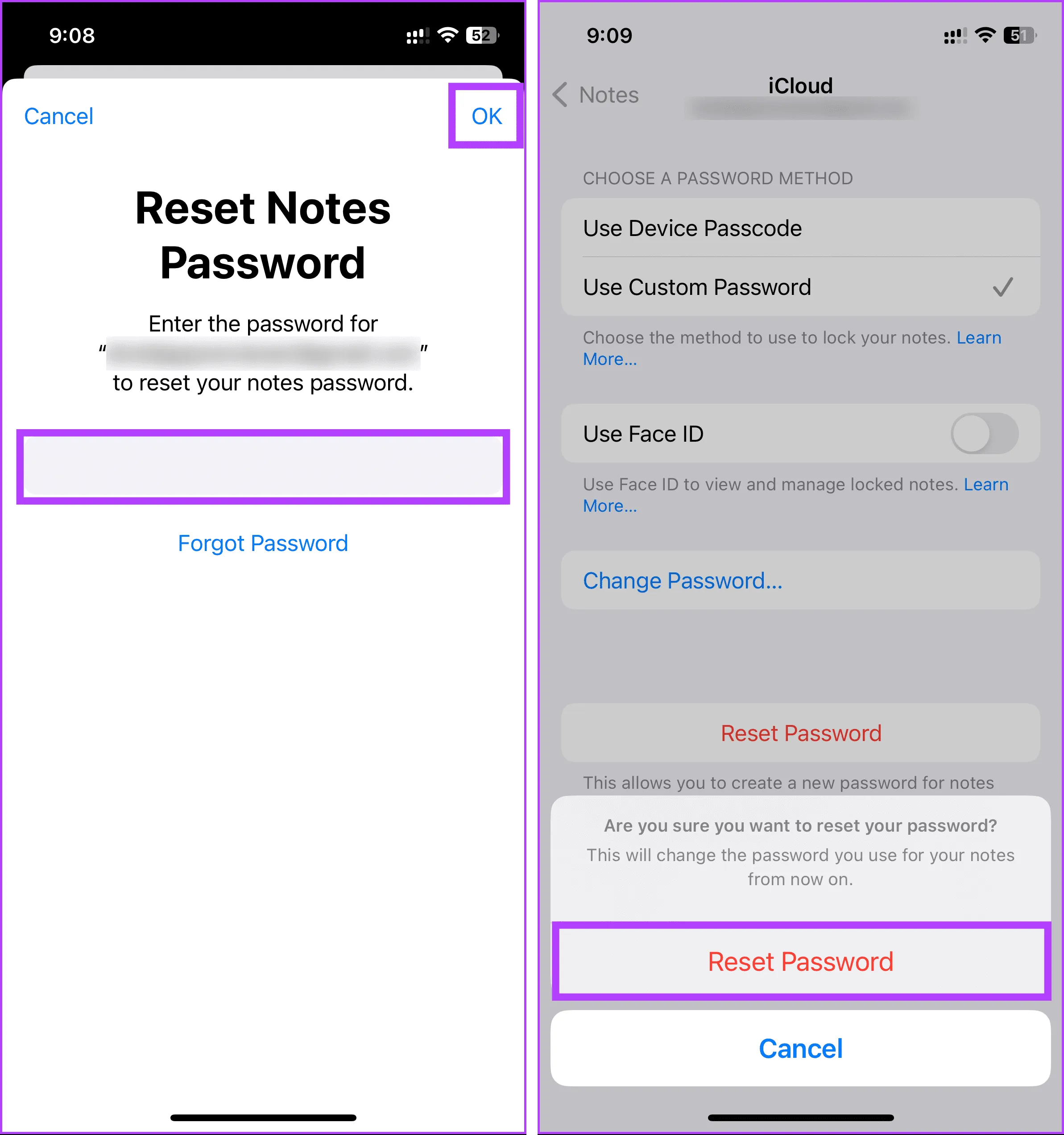
Fase 5 : Vedrai quindi un’opzione per decidere se vuoi usare la tua password di accesso per le tue note. Se desideri rinunciare, tocca semplicemente Non ora.
Se hai scelto di procedere con l’utilizzo della password di accesso, congratulazioni, hai reimpostato con successo la password delle tue note. Se invece desideri una password diversa, segui i passaggi sottostanti.
Passaggio 6 : Infine, inserisci una nuova password, verificala e aggiungi un suggerimento, quindi tocca Fine nell’angolo in alto a destra.
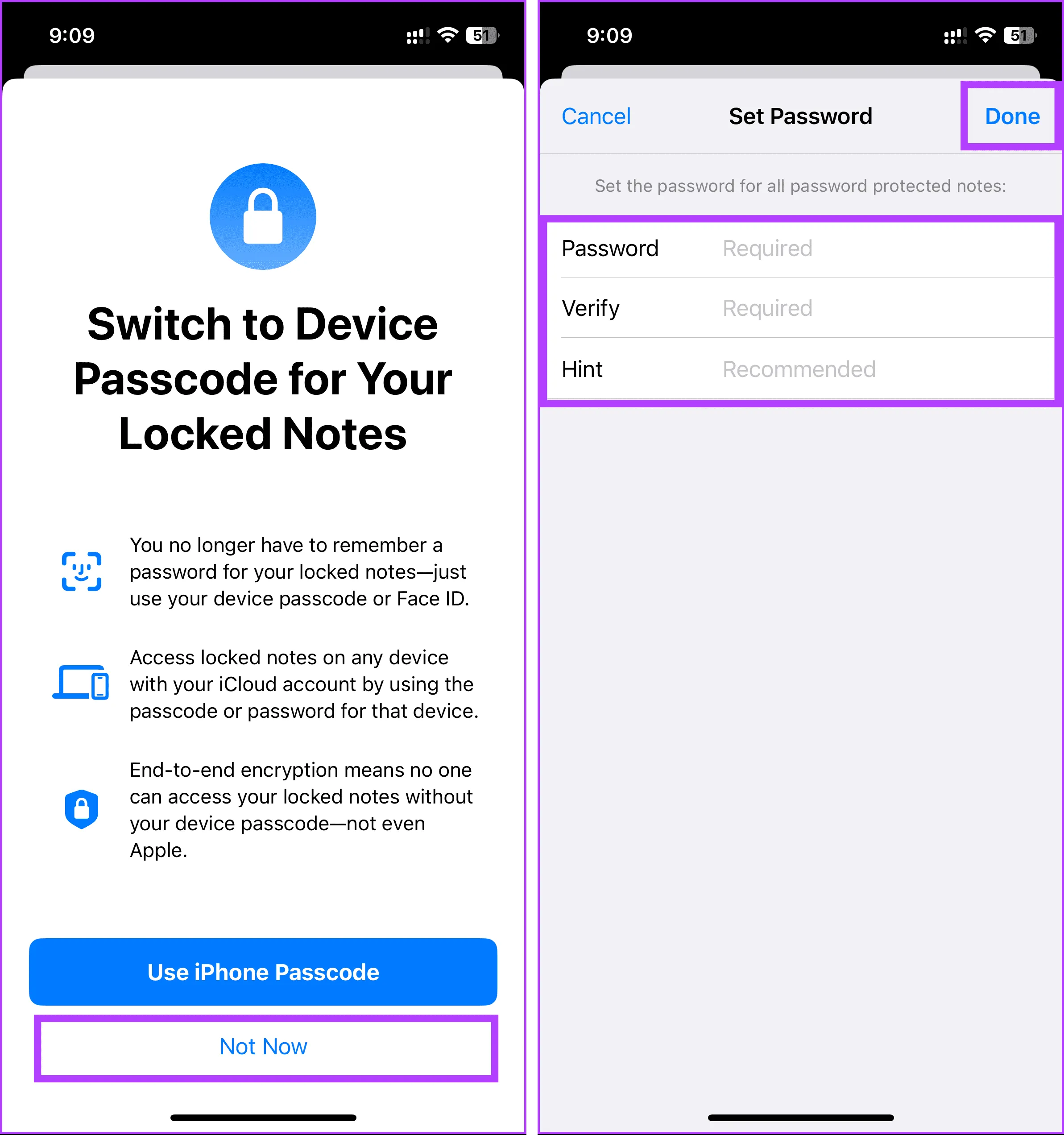
Ed ecco fatto! Hai reimpostato con successo la password delle tue note e ora puoi accedere alle note bloccate senza la password precedente.
Domande frequenti sulla reimpostazione della password dell’app Note
Come cambiare la password delle note bloccate
Dimenticare la password delle note non deve essere un’esperienza angosciante. Abbiamo delineato i passaggi necessari per sbloccare le note se hai dimenticato la password, insieme a considerazioni da tenere a mente prima di iniziare questo processo. Potresti anche voler esplorare come salvare Apple Notes come PDF.
Credito immagine: Guidingtech.com